讲述人是Windows 10的内置辅助功能,启用后,Windows讲述人可以大声读取屏幕上的内容。如果需要,用户可以控制按钮和屏幕上的区域并与之交互,这样可以在没有活动的显示器或屏幕的情况下使用计算机。讲述人主要面向盲人或有视力障碍的用户。
讲述人可以使用简单的键盘快捷键或在“设置”应用或“控制面板”中激活。如果没有使用“讲述人”的想法,最好禁用它。
一、在Windows 10中使用“设置”关闭讲述人
请按照以下步骤从“设置”应用中关闭屏幕阅读器。
1.打开开始》设置》轻松使用。
2.选择左侧面板上的“讲述人”选项卡,关闭右侧面板上的“使用讲述人”选项。
按照相同的步骤可以重新打开“讲述人”功能,但在上一步骤中将开关转到“开”。
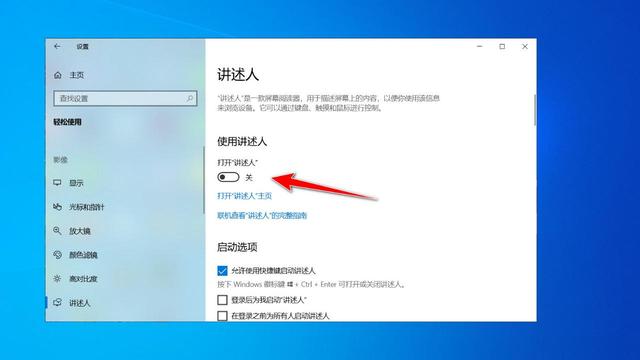
二、使用控制面板关闭讲述人
1.打开开始》windows系统》控制面板,将“查看方式”设置为“大图标”,单击“轻松使用设置中心”选项。
2.单击下面的“启动讲述人”按钮。
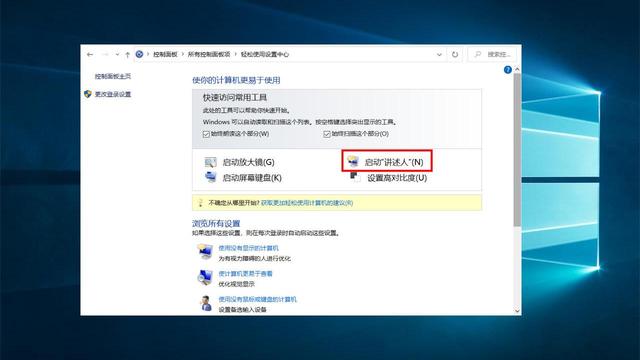
3.在打开的窗口中单击“关闭讲述人”按钮,然后单击“确定”按钮保存更改。
三、在Windows 10中禁用讲述人键盘快捷键
关闭讲述人后,可以使用键盘快捷键Ctrl + Windows键+ Enter重新打开它。如果你不喜欢这样做,或者“讲述人”键盘快捷键会影响你的键入体验,也可以禁用该快捷键。这样,就不会意外启用讲述人功能。
按照以下步骤禁用讲述人键盘快捷键。
1.打开开始》设置》轻松使用。
2.选择左侧面板上的“讲述人”选项卡,在右侧,取消选中“允许使用快捷键启动讲述人”选项,更改将自动保存。

 2020-07-05 13:05:50
2020-07-05 13:05:50












